ΕΠΙΔΙΟΡΘΩΣΗ: Η μετάδοση βίντεο Amazon Prime δεν λειτουργεί ή πρόβλημα μαύρης οθόνης
μικροαντικείμενα / / April 23, 2022
Οι χρήστες παραπονέθηκαν ότι η μετάδοση του Prime Video δεν λειτουργεί ή η μαύρη οθόνη εμφανίζεται στην τηλεόραση. Το μοντέλο συνδρομής της Amazon επιτρέπει στους χρήστες να παρακολουθούν περιεχόμενο υψηλής ποιότητας σε ένα ευρύ φάσμα συσκευών. Οι συνδρομητές που πληρώνουν προσπαθούν να μεταδώσουν την οθόνη της κινητής συσκευής σε μια τηλεόραση. Το Amazon Prime λειτουργεί σε συσκευές Android ή iOS, αλλά το περιεχόμενο εξουδετερώθηκε στη μεγαλύτερη οθόνη.

Περιεχόμενα σελίδας
-
Γιατί το Prime Video Casting δεν λειτουργεί σε Smart TV και Smartphone;
- ΕΠΙΔΙΟΡΘΩΣΗ: Η Prime Video Casting δεν λειτουργεί ή Πρόβλημα μαύρης οθόνης
- Επανεκκινήστε όλες τις συσκευές
- Εκκαθαρίστε το σύστημα Android WebView σε συσκευή Android
- Επανεγκαταστήστε το WebView σε συσκευή Android
- Να επιτρέπεται η μετάδοση οθόνης στο iPhone
- Απενεργοποιήστε την ιδιωτική διεύθυνση Wi-Fi
- Επαναφορά ρυθμίσεων δικτύου Android
- Επαναφέρετε τις ρυθμίσεις δικτύου στη συσκευή iOS
- Εκκαθαρίστε το σύστημα Android WebView στο Android TV
- Επανεγκαταστήστε το σύστημα Android WebView στο Android TV
-
Εκκαθάριση δεδομένων εφαρμογής Chromecast
- Συμπέρασμα
Γιατί το Prime Video Casting δεν λειτουργεί σε Smart TV και Smartphone;
Η Prime είναι μια υπηρεσία ροής κατ' απαίτηση και έχουν αναπτύξει ένα οικοσύστημα για την πώληση της υπηρεσίας στον μέσο καταναλωτή. Οι συνδρομητές που πληρώνουν θα πρέπει να γνωρίζουν τι συμβαίνει με τη λειτουργία μετάδοσης και δεν θα σκέφτεστε για κάτι ασήμαντο. Έχω μοιραστεί μερικούς έγκυρους λόγους και έμαθα για τις προκλήσεις της τεχνολογίας μετάδοσης οθόνης.
Συμβατότητα:
Χρειάζεστε μια συμβατή συσκευή για κοινή χρήση της οθόνης σε μια τηλεόραση. Δεν μπορείτε να συνδέσετε κανένα τυχαίο τηλέφωνο στην τηλεόραση και να περιμένετε ότι το βίντεο θα εμφανιστεί στη μεγαλύτερη οθόνη. Χρειάζεστε μια συμβατή συσκευή και την έχω παραθέσει παρακάτω.
Android TV:
Χρειάζεστε μια Smart TV εξοπλισμένη με Chromecast. Smartphone ή Tablet: Το smartphone σας μπορεί να έχει ένα τσιπ προβολής οθόνης μέσα του. Τα περισσότερα τηλέφωνα Android διαθέτουν μια δυνατότητα "Screen Mirroring" και αυτό είναι μια διαφορετική δυνατότητα.
Ο κατοπτρισμός οθόνης αντιγράφει την οθόνη στην τηλεόραση. Μια εκπομπή οθόνης αναπαράγει το περιεχόμενο βίντεο στην τηλεόραση και το τηλέφωνό σας θα παραμείνει αδρανές στο μεταξύ.
Συσκευή μετάδοσης οθόνης: Έχετε πολλές συσκευές μετάδοσης οθόνης, όπως το Google Chromecast, το Roku και το Fire TV.
Σφάλματα λογισμικού:
Το λογισμικό παίζει ρόλο στη μετάδοση οθόνης του περιεχομένου βίντεο σε μια Smart TV. Όλα τα Android TV διαθέτουν ενσωματωμένο Chromecast και το smartphone έχει ένα συμβατό τσιπ casting εγκατεστημένο σε αυτό. Ένα σφάλμα λογισμικού μπορεί να δημιουργήσει πρόβλημα και θα μπορούσε να είναι μια εφαρμογή ή ενσωματωμένη υπηρεσία. Πρέπει να εξετάσουμε το λογισμικό smartphone και τηλεόρασης για να επιλύσουμε το πρόβλημα.
Θέματα συνδεσιμότητας:
Διαφημίσεις
Το Amazon Prime απαιτεί σύνδεση στο διαδίκτυο υψηλής ταχύτητας για να καταναλώσει το περιεχόμενο κατά παραγγελία. Ο δρομολογητής Wi-Fi μπορεί να δημιουργεί προβλήματα εύρους ζώνης. Ο τοπικός σας ISP μπορεί να μπλοκάρει το Prime, καθώς καταναλώνει μεγάλο εύρος ζώνης ταυτόχρονα. Πρέπει να καταλάβετε τι προκαλεί την απώλεια πακέτων Διαδικτύου και πώς μπορείτε να το λύσετε. Η διακοπή της σύνδεσης στο Διαδίκτυο μπορεί να αποθηκεύσει το βίντεο Prime στην προσωρινή μνήμη, επομένως μιλήστε με τον ISP σας αμέσως.
Screen Mirroring:
Μπορεί να αντικατοπτρίζετε την οθόνη του βίντεο του Amazon Prime σε μια τηλεόραση. Εφαρμογές όπως το YouTube, το Prime και το Netflix επιτρέπουν στους χρήστες να παρακολουθούν το περιεχόμενο βίντεο μόνο σε μία οθόνη.
Διαφημίσεις
Συσκευή Android με δυνατότητα cast:

Συσκευή Android με λειτουργία κατοπτρισμού οθόνης:

Ο κατοπτρισμός οθόνης αντιγράφει την οθόνη στην τηλεόραση και περιορίζει την αναπαραγωγή ενός βίντεο σε δύο οθόνες από τους χρήστες. Πρέπει να πάρετε μια συσκευή χύτευσης, διαφορετικά έχω αναφέρει μια λύση παρακάτω.
ΕΠΙΔΙΟΡΘΩΣΗ: Η Prime Video Casting δεν λειτουργεί ή Πρόβλημα μαύρης οθόνης
Δυστυχώς, συνάντησα πολλά σεμινάρια που συνιστούν στους χρήστες να δοκιμάσουν την άγνωστη εφαρμογή για να λύσουν το πρόβλημα της μαύρης οθόνης του Prime video. Δεν συνιστώ σε κανέναν αναγνώστη να εγκαταστήσει την τυχαία εφαρμογή από το διαδίκτυο, επειδή μπορεί να παραβιάσει το απόρρητο και να κλέψει τις πληροφορίες.
Επανεκκινήστε όλες τις συσκευές
Ήρθε η ώρα να επανεκκινήσετε τις συσκευές σας και πρόκειται για τηλέφωνο Android, iPhone, συσκευή μετάδοσης και τηλεόραση. Οι έξυπνες συσκευές δεν έχουν χρόνο ύπνου όλες τις ημέρες και παραμένουν σε αναμονή για εβδομάδες ή μήνες. Ζητώ από τους αναγνώστες να απενεργοποιήσουν τον δρομολογητή Wi-Fi και να αφήσουν τη συσκευή να κοιμηθεί.
Android:
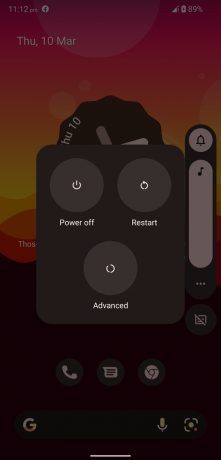
iPhone:
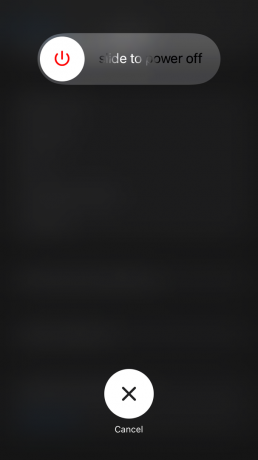
Ο καλός χρόνος ύπνου εκφορτώνει την ηλεκτρική ενέργεια στα εσωτερικά εξαρτήματα και το υλικό ξεκουράζεται. Εν τω μεταξύ, το λογισμικό μπορεί να τερματίσει τη συνεδρία και να απορρίψει τα προσωρινά αρχεία. Το λογισμικό επανεκκινεί τις υπηρεσίες του λειτουργικού συστήματος και τα προγράμματα οδήγησης που δημιουργούν επικοινωνία. Δώστε σε όλες τις συσκευές τουλάχιστον πέντε λεπτά χρόνο επαναφοράς και αφαιρέστε την τηλεόραση από την πρίζα.
Εκκαθαρίστε το σύστημα Android WebView σε συσκευή Android
Το σύστημα Android WebView είναι αναπόσπαστο μέρος της δυνατότητας αναπαραγωγής βίντεο ιστού. Τα περισσότερα προβλήματα ροής βίντεο παρουσιάζονται όταν το ASWV δεν λειτουργεί σωστά. Πολλοί χρήστες Android χάνουν την ενσωματωμένη λειτουργία από τη λίστα και συνεχίζουν να επιλύουν ένα πρόβλημα που δεν υπάρχει. Οι εσωτερικοί προγραμματιστές Android κυκλοφορούν νεότερα που ενημερώνονται συχνά. Τώρα, θα σας δείξω πώς να διορθώσετε προβλήματα ASWV σε συσκευές Android 12.
1. Ανοίξτε τις "Ρυθμίσεις" Android από το μενού.
2. Προβολή "Εφαρμογές" από τη λίστα.
3. Πατήστε το κουμπί «Δείτε και τις 66 εφαρμογές».

Ο αριθμός των εγκατεστημένων εφαρμογών μπορεί να διαφέρει στην περίπτωσή σας.
4. Βρείτε το "Android System WebView" από τη λίστα και ανοίξτε την εφαρμογή.

5. Πατήστε στην επιλογή "Αποθήκευση και προσωρινή μνήμη".

6. Πατήστε στην επιλογή "Εκκαθάριση προσωρινής μνήμης".
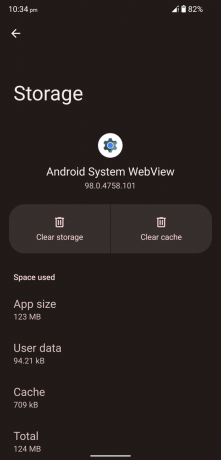
7. Πατήστε στην επιλογή "Εκκαθάριση αποθηκευτικού χώρου".

8. Πατήστε στο κουμπί "OK".

9. Τα δεδομένα της εφαρμογής ASWV διαγράφηκαν στη συσκευή σας.

Πατήστε το κουμπί λειτουργίας για τρία δευτερόλεπτα και τερματίστε τη λειτουργία του τηλεφώνου Android. Ενεργοποιήστε τη συσκευή μετά από ένα λεπτό ξεκούρασης.
Επανεγκαταστήστε το WebView σε συσκευή Android
Κάθε εταιρεία λογισμικού στον κόσμο έχει μπλέξει με τις ενημερώσεις εφαρμογών. Η εσωτερική ομάδα της Google ενδέχεται να έχει μπλέξει την ενημέρωση ASWV και να προκαλεί προβλήματα με την προβολή βίντεο Prime της συσκευής σας. Απεγκαταστήστε την πιο πρόσφατη ενημέρωση ASWV από τη συσκευή ή μπορείτε να εγκαταστήσετε ξανά την ενημέρωση. Θα σας δείξω πώς να απεγκαταστήσετε τις ενημερώσεις σε συσκευές Android 12.
1. Ανοίξτε τις "Ρυθμίσεις" Android από το μενού.
2. Προβολή "Εφαρμογές" από τη λίστα.
3. Πατήστε το κουμπί «Δείτε και τις 66 εφαρμογές».
Ο αριθμός των εγκατεστημένων εφαρμογών μπορεί να διαφέρει στην περίπτωσή σας.
4. Βρείτε το "Android System WebView" από τη λίστα και ανοίξτε την εφαρμογή.
5. Σύρετε προς τα κάτω. Πατήστε «Λεπτομέρειες εφαρμογής» στην περιοχή Πληροφορίες καταστήματος.
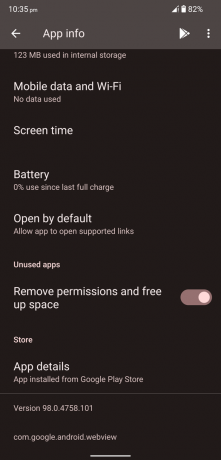
6. Το Play Store εμφανίζεται στην οθόνη. Πατήστε το κουμπί "Κατάργηση εγκατάστασης".

7. Πατήστε το κουμπί «Κατάργηση εγκατάστασης» για να επιβεβαιώσετε την απεγκατάσταση.

8. Εδώ έχετε δύο επιλογές.

ένα. Ανοίξτε το Amazon Prime και δοκιμάστε να προβάλετε το βίντεο σε Smart TV.
σι. Επανεγκαταστήστε την ενημέρωση ASWV.
9. Πατήστε το κουμπί "Ενημέρωση" και θα εγκαταστήσει την πιο πρόσφατη έκδοση ASWV.

Κλείστε όλες τις εφαρμογές από το παρασκήνιο και εκκινήστε το Amazon Prime για να δοκιμάσετε τη λειτουργία προβολής οθόνης.
Να επιτρέπεται η μετάδοση οθόνης στο iPhone
Το Privacy είναι ένα USP που χρησιμοποιεί η Apple σε διαφημίσεις. Η εταιρεία με έδρα το Κουπερτίνο έχει προσθέσει μια δυνατότητα που αποτρέπει τις συσκευές προβολής οθόνης. Φυσικά, η ομάδα λογισμικού θέλει να επαναφέρει το απόρρητο στη συσκευή. Επιτρέψτε τη συσκευή μετάδοσης οθόνης με μη αυτόματο τρόπο στο iPhone ή το iPad.
1. Εκκινήστε την εφαρμογή "Ρυθμίσεις" από την Αρχική οθόνη.
2. Πατήστε το «Απόρρητο» από τη λίστα.
3. Επιλέξτε «Τοπικό δίκτυο».

4. Πατήστε στη σαρωμένη τοπική συσκευή για να επιτρέψετε την άδεια.

Μεταδώστε το βίντεο Amazon Prime σε μια τηλεόραση.
Απενεργοποιήστε την ιδιωτική διεύθυνση Wi-Fi
Υπάρχει μια προηγμένη δυνατότητα στο σύστημα iOS και δημιουργεί μια μοναδική ιδιωτική διεύθυνση για να αποτρέψει την παρακολούθηση. Η ιδιωτική διεύθυνση Wi-Fi ενδέχεται να δημιουργεί πρόβλημα στη συσκευή. Απενεργοποιήστε τη δυνατότητα διεύθυνσης Wi-Fi στο iPhone και το iPad.
1. Ανοίξτε την εφαρμογή "Ρυθμίσεις" iOS.
2. Πατήστε το "Wi-Fi" στις ρυθμίσεις.

3. Πατήστε το εικονίδιο (i) δίπλα στο συνδεδεμένο δίκτυο Wi-Fi.
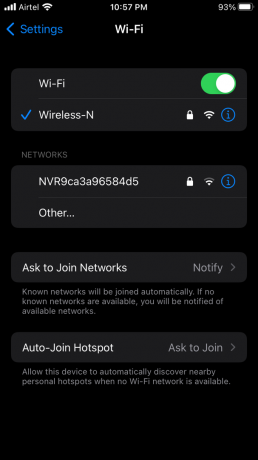
4. Σύρετε προς τα κάτω. Εναλλάξτε την "Ιδιωτική διεύθυνση Wi-Fi" για να την απενεργοποιήσετε.

5. Πατήστε το κουμπί «Συνέχεια» στην αναδυόμενη ειδοποίηση.

6. Έχετε απενεργοποιήσει επιτυχώς την "Ιδιωτική διεύθυνση Wi-Fi" στη συσκευή iOS.
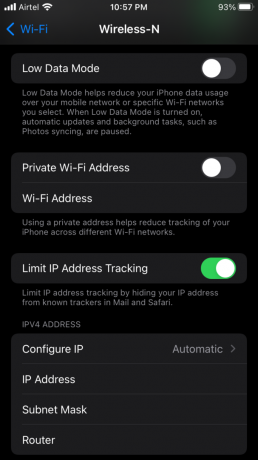
Ανοίξτε οποιοδήποτε βίντεο Prime και μοιραστείτε την οθόνη στην Smart TV. Το δίκτυο Wi-Fi αποσυνδέεται και επανασυνδέεται στιγμιαία, γι' αυτό να το έχετε υπόψη σας. Μπορείτε να επιστρέψετε στη ρύθμιση διεύθυνσης Wi-Fi και να ενεργοποιήσετε τη λειτουργία εάν αυτό δεν αλλάξει το αποτέλεσμα.
Επαναφορά ρυθμίσεων δικτύου Android
Στο Android 12, μπορείτε να επαναφέρετε τις ρυθμίσεις δικτύου χωρίς να παρεμβαίνετε σε άλλα δεδομένα. Η επαναφορά δικτύου διαγράφει συνδέσεις Wi-Fi, συνδέσεις Bluetooth, NFC, VPN και άλλες συνδέσεις. Παρακαλώ τους αναγνώστες να δημιουργήσουν αντίγραφα ασφαλείας των αποθηκευμένων δεδομένων στον επιτραπέζιο ή φορητό υπολογιστή. Όλοι κάνουν λάθη και δεν θέλουμε να υποφέρετε από απώλεια δεδομένων.
Στο Android 12, μπορείτε να επαναφέρετε τις ρυθμίσεις δικτύου χωρίς να παρεμβαίνετε σε άλλα δεδομένα. Η επαναφορά δικτύου διαγράφει συνδέσεις Wi-Fi, συνδέσεις Bluetooth, NFC, VPN και άλλες συνδέσεις. Παρακαλώ τους αναγνώστες να δημιουργήσουν αντίγραφα ασφαλείας των αποθηκευμένων δεδομένων στον επιτραπέζιο ή φορητό υπολογιστή. Όλοι κάνουν λάθη και δεν θέλουμε να υποφέρετε από απώλεια δεδομένων.
1. Ανοίξτε την εφαρμογή "Ρυθμίσεις" Android.
2. Σύρετε προς τα κάτω. Πατήστε το «Σύστημα» από τις ρυθμίσεις.

3. Πατήστε «Επαναφορά επιλογών» από τις επιλογές.

4. Πατήστε στην επιλογή "Επαναφορά Wi-Fi, κινητής τηλεφωνίας και Bluetooth".

5. Πατήστε το κουμπί "Επαναφορά ρυθμίσεων".
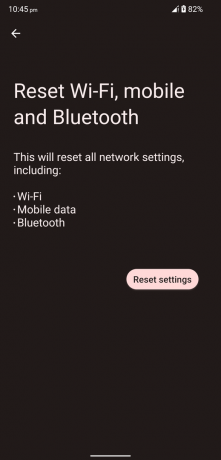
6. Συμπληρώστε το πρωτόκολλο ασφαλείας για να επιβεβαιώσετε την ενέργεια.
7. Πατήστε το κουμπί "Επαναφορά ρυθμίσεων".
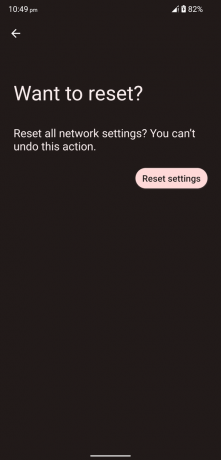
Το τηλέφωνο Android ξεκινά την επαναφορά των ρυθμίσεων δικτύου και παρακολουθεί την αυτοματοποιημένη διαδικασία. Περιμένετε υπομονετικά έως ότου το τηλέφωνο Android προσγειωθεί στην οθόνη κλειδώματος.
Επαναφέρετε τις ρυθμίσεις δικτύου στη συσκευή iOS
Το λογισμικό iOS επιτρέπει στους χρήστες να επαναφέρουν τις ρυθμίσεις δικτύου. Δεν χρειάζεται να τροποποιήσετε καμία διαμόρφωση δικτύου στο iPhone και να τα αφαιρέσετε αμέσως. Παρόμοια με το Android, θα χάσετε συνδέσεις Wi-Fi, συνδέσεις Bluetooth, NFC, VPN και άλλες συνδέσεις.
1. Ανοίξτε τις "Ρυθμίσεις" του iPhone από την Αρχική οθόνη.
2. Πατήστε στη ρύθμιση "Γενικά".
3. Σύρετε προς τα κάτω. Πατήστε το "Μεταφορά ή επαναφορά iPhone" από τις επιλογές.
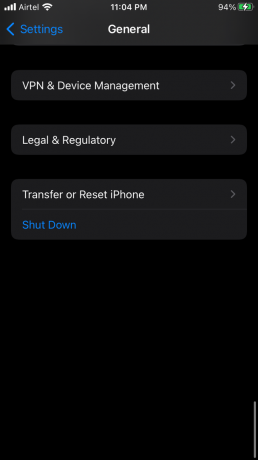
4. Πατήστε στο κουμπί "Επαναφορά".

5. Πατήστε στο "Επαναφορά όλων των ρυθμίσεων" από το αναπτυσσόμενο μενού.

6. Εισαγάγετε τον κωδικό ασφαλείας ή το Face ID για να επιβεβαιώσετε την ενέργεια.
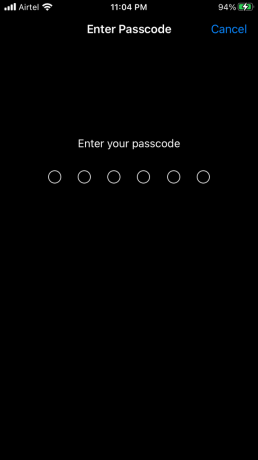
7. Πατήστε στο "Επαναφορά όλων των ρυθμίσεων" από την αναδυόμενη ειδοποίηση.

Το σύστημα iOS επανεκκινεί τη συσκευή και ξεκινά τη διαγραφή της διαμόρφωσης δικτύου. Πρέπει να καθίσετε καλά και να περιμένετε να προσγειωθεί το iPhone στην οθόνη κλειδώματος.
Εκκαθαρίστε το σύστημα Android WebView στο Android TV
Εκκαθαρίσαμε τον χώρο αποθήκευσης και την προσωρινή μνήμη στο τηλέφωνο Android και πρέπει να κάνουμε το ίδιο και στην Smart TV.
1. Ανοίξτε το Android TV "Ρυθμίσεις" από το πλευρικό μενού.
2. Κάντε κλικ στις «Εφαρμογές» από τη λίστα.
3. Πατήστε το κουμπί «Δείτε όλες τις εφαρμογές».
4. Κάντε κύλιση προς τα κάτω και κάντε κλικ στο κουμπί "Εμφάνιση εφαρμογών συστήματος".
5. Βρείτε το "Android System WebView" από τη λίστα και ανοίξτε την εφαρμογή.
6. Πατήστε στην επιλογή "Αποθήκευση και προσωρινή μνήμη".
7. Πατήστε στην επιλογή "Εκκαθάριση προσωρινής μνήμης".
8. Πατήστε στην επιλογή "Εκκαθάριση αποθηκευτικού χώρου".
9. Πατήστε στο κουμπί "OK".
10. Τα δεδομένα της εφαρμογής ASWV διαγράφηκαν στη συσκευή σας.
Κλείστε τις ρυθμίσεις Smart TV και ακολουθήστε τον επόμενο οδηγό γιατί θα λύσει το πρόβλημα.
Επανεγκαταστήστε το σύστημα Android WebView στο Android TV
Το λειτουργικό σύστημα Android TV είναι παρόμοιο με το λογισμικό Android για κινητά. Έχω καλύψει πρώτα το σεμινάριο του τηλεφώνου, για να μπορέσω να σας προετοιμάσω για το σεμινάριο τηλεόρασης. Ας εγκαταστήσουμε ξανά την εφαρμογή WebView στην Smart TV και ας διορθώσουμε τα προβλήματα μετάδοσης οθόνης.
1. Ανοίξτε τις "Ρυθμίσεις" Android από το μενού.
2. Προβολή "Εφαρμογές" από τη λίστα.
3. Πατήστε το κουμπί «Δείτε όλες τις εφαρμογές».
4. Σύρετε προς τα κάτω. Πατήστε «Εμφάνιση εφαρμογών συστήματος».
5. Βρείτε το "Android System WebView" από τη λίστα και ανοίξτε την εφαρμογή.
6. Πατήστε στο κουμπί «Κατάργηση εγκατάστασης».
Απεγκαταστήστε την πιο πρόσφατη ενημέρωση WebView από την Google. Τώρα, ακολουθήστε τον επόμενο οδηγό και θα διορθώσει το ενσωματωμένο Chromecast.
Εκκαθάριση δεδομένων εφαρμογής Chromecast
Δεν έχετε ενσωματωμένα στοιχεία ελέγχου Chromecast στην Smart TV, αλλά μπορείτε να διαγράψετε τα αποθηκευμένα δεδομένα και να εγκαταστήσετε ξανά τις πιο πρόσφατες ενημερώσεις εφαρμογών. Θα σας δείξω πώς να διαγράψετε τα δεδομένα της εφαρμογής και να εγκαταστήσετε ξανά την εφαρμογή προβολής οθόνης.
1. Ανοίξτε τις "Ρυθμίσεις" Android από το μενού.
2. Προβολή "Εφαρμογές" από τη λίστα.
3. Πατήστε το κουμπί «Δείτε όλες τις εφαρμογές».
4. Σύρετε προς τα κάτω. Πατήστε «Εμφάνιση εφαρμογών συστήματος».
5. Βρείτε το "Ενσωματωμένο Chromecast" από τη λίστα και ανοίξτε την εφαρμογή.
6. Πατήστε στην επιλογή "Εκκαθάριση προσωρινής μνήμης".
7. Πατήστε στην επιλογή «Διαγραφή δεδομένων».
Μεταβείτε στο Play Store και ενημερώστε το "Chromecast" και το "Android System WebView" χωρίς δισταγμό. Απενεργοποιήστε τη Smart TV και ενεργοποιήστε την ξανά μετά από δύο λεπτά.
Συμπέρασμα
Οι έξυπνες τηλεοράσεις που λειτουργούν με το λειτουργικό σύστημα Android και οι συσκευές ροής διαθέτουν το λειτουργικό σύστημα Android. Σας έχω δείξει μερικούς τρόπους για να διορθώσετε τη μετάδοση του Prime Video που δεν λειτουργεί ή τη μαύρη οθόνη σε Android TV, τηλέφωνα Android και συσκευές iOS. Η τηλεόρασή σας ή η συσκευή ροής δεν σας παρέχει στοιχεία ελέγχου για τη διαχείριση του Chromecast. Μπορείτε να αφαιρέσετε τα ενσωματωμένα δεδομένα της εφαρμογής προβολής οθόνης της εφαρμογής και να επιδιορθώσετε το smartphone ή το tablet. Ενημερώστε μας ποια λύση βοήθησε στην επίλυση της μαύρης οθόνης του Prime video στην ενότητα σχολίων.

![Πώς να εγκαταστήσετε το ROM Stock στο Lanix X510 [Firmware Flash File]](/f/28f836950336316e90574ab003c23915.jpg?width=288&height=384)

